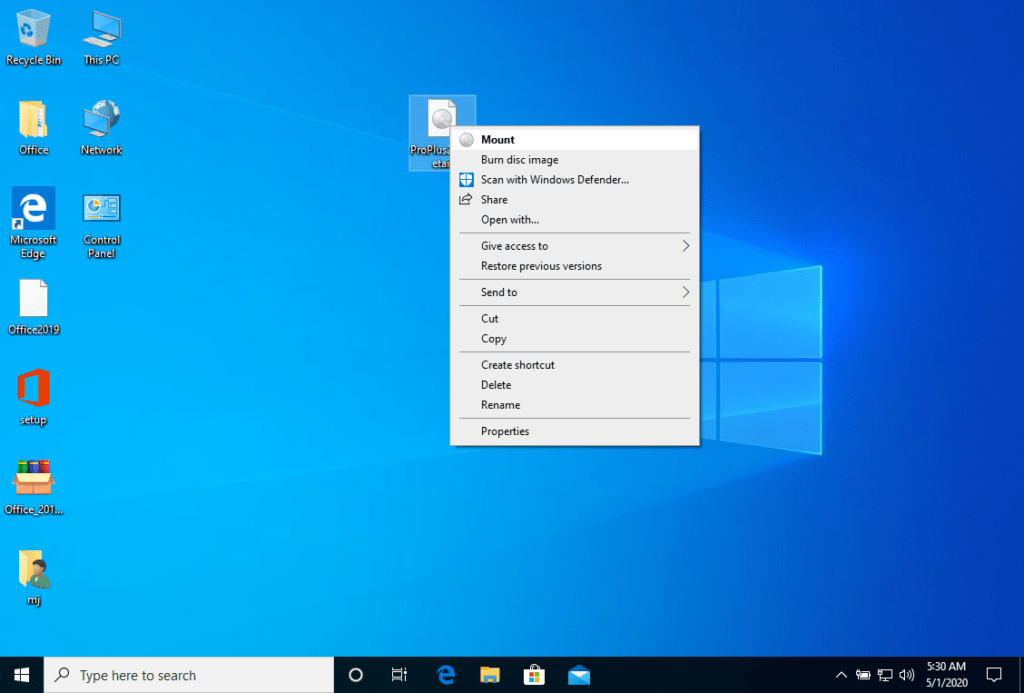Guía de instalación Microsoft Office 2016 Standard 32 y 64 Bits
DESCARGAR
Descargue el programa desde el siguiente enlace de descarga
Este archivo EXE es la base para la instalación del producto.
REQUISITOS DEL SISTEMA
Asegúrese de que su ordenador cumple los requisitos mínimos del sistema para instalar este software:
- Procesador de 1 gigahercio (GHz) o más rápido de 32 bits (x86) o 64 bits (x64)
- 1 gigabyte (GB) de RAM (32 bits) o 4 GB de RAM (64 bits)
- 4 GB de espacio disponible en el disco duro
- Dispositivo gráfico DirectX 9 con controlador WDDM 1.0 o superior
INSTALACIÓN
Se recomienda completar la instalación y activación del producto antes de iniciar sesión con su cuenta Microsoft.
Busca el archivo de instalación descargado (normalmente se encontrará en la carpeta Downloads). Haz clic con el botón derecho en el archivo y selecciona “Ejecutar como administrador”. Se le preguntará si desea permitir que la aplicación realice cambios en su dispositivo. Haz clic en “Sí”.
Importante: es necesario estar en línea para completar la instalación, ya que el instalador descargará los archivos necesarios directamente de Microsoft.
Una vez completada la descarga, haga clic con el botón derecho del ratón en el archivo descargado y elija la opción "Montar" en el menú desplegable

Una vez montado el archivo ISO que has descargado, puedes acceder a él desde tu ordenador como una unidad de DVD. Aquí puedes ejecutar el instalador.
Complete la instalación del programa e introduzca la "clave de activación" durante o al final del proceso.
Una vez finalizada la descarga y la instalación del programa, introduzca la clave de activación al ejecutar cualquier aplicación del paquete Microsoft Office, será lo primero que le pedirá.

LICENCIA Y ACTIVACIÓN
Recuerde que la clave que ha adquirido es un código de prepago que no es compatible con el software preinstalado. Se trata de un producto original de Microsoft. Desinstale la versión anterior de Microsoft Office que tenga en su PC y reinicie el ordenador. Esto es importante para evitar problemas de compatibilidad.
DESCARGAS EN OTROS IDIOMAS
Descargue el programa desde el siguiente enlace de descarga
| LENGUAJE | 32 BITS | 64 BITS |
| DEUTSCH | Herunterladen | Herunterladen |
| ENGLISH | Descargar |
PROGRAMA PARA MONTAR ARCHIVO ISO
La imagen montada debería aparecer en su Ordenador. Si no aparece (COMO EN WINDOWS 7) deberá utilizar un programa alternativo para montar la imagen del producto, como por ejemplo Recuerde que la clave que ha adquirido es un código de prepago que no es compatible con el software preinstalado. Se trata de un producto original de Microsoft. Desinstale la versión anterior de Microsoft Office que tenga en su PC y reinicie el ordenador. Esto es importante para evitar problemas de compatibilidad.WinCDEmu que se puede descargar desde el siguiente enlace:
WinCDEmu
Utilice este programa para crear un disco virtual para poder instalar su programa
NOTA
Microsoft ha eliminado gradualmente el soporte para algunos productos antiguos. Por lo tanto, la activación telefónica ya no es posible. Si tiene algún problema o pregunta durante la instalación, póngase en contacto con nuestro servicio de atención al cliente 24/7.